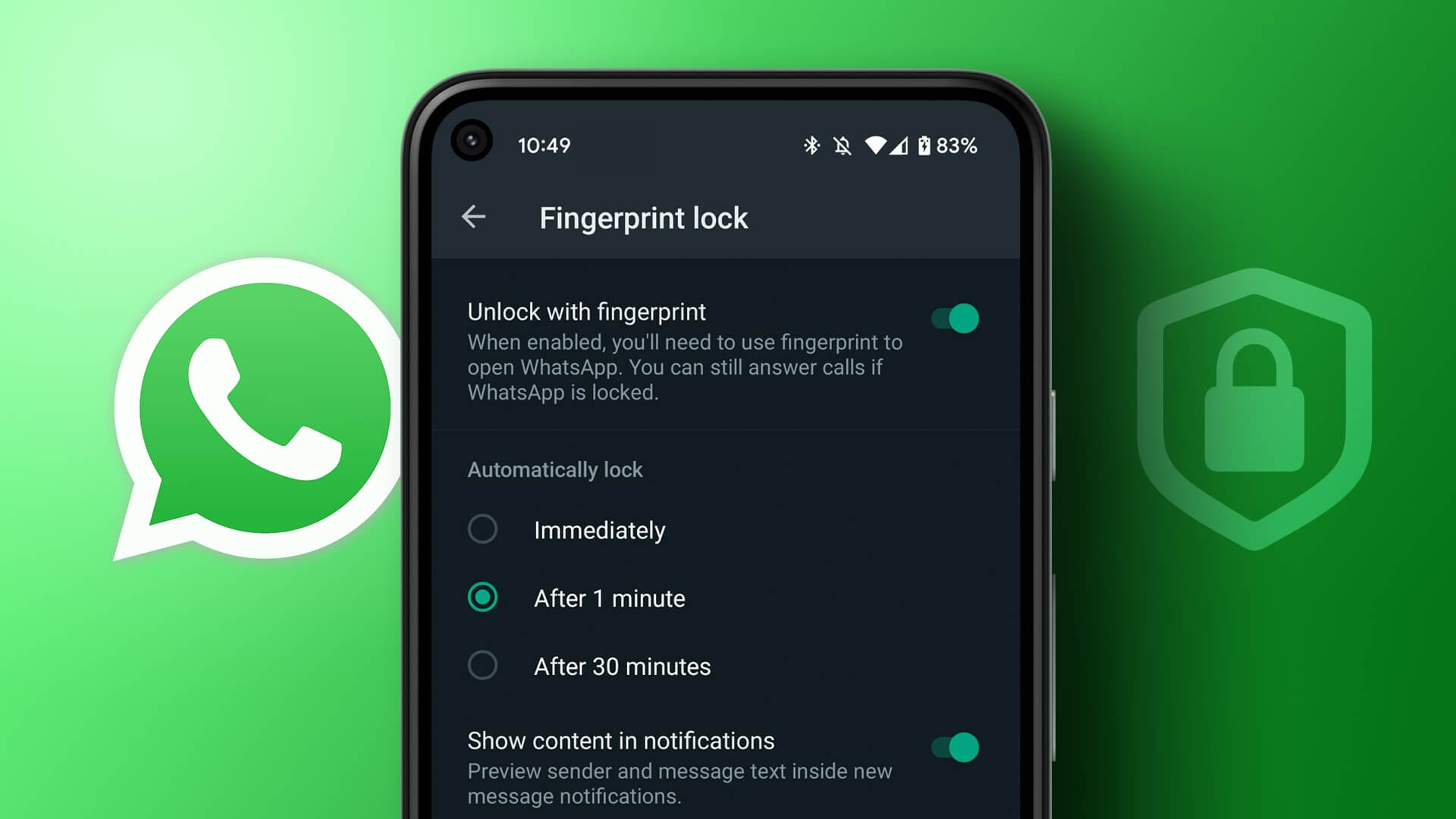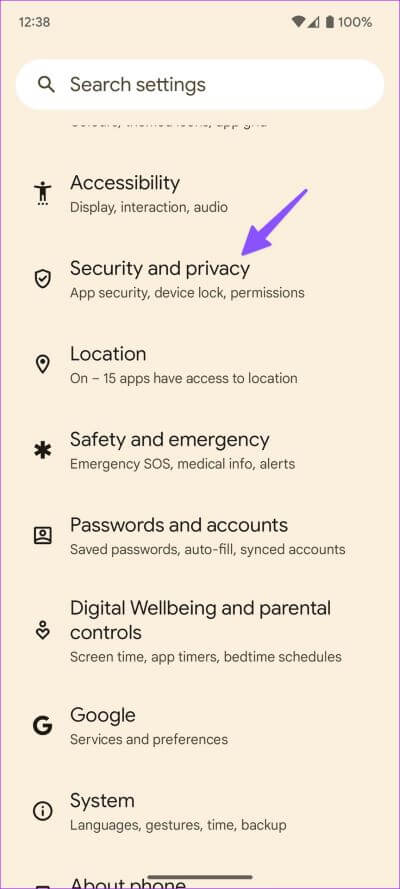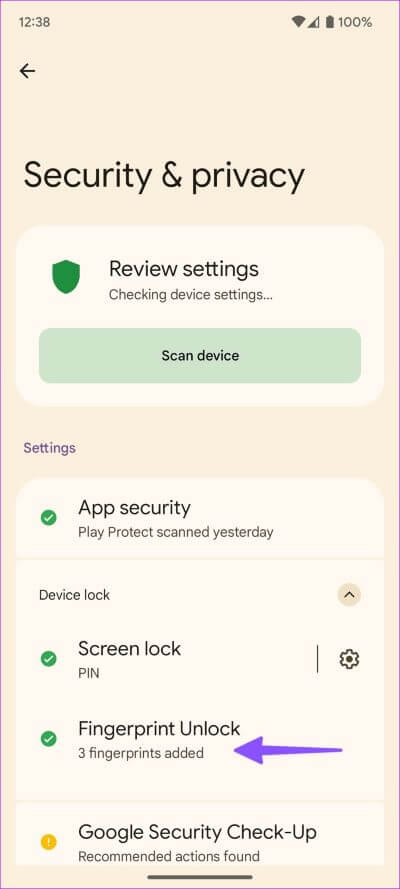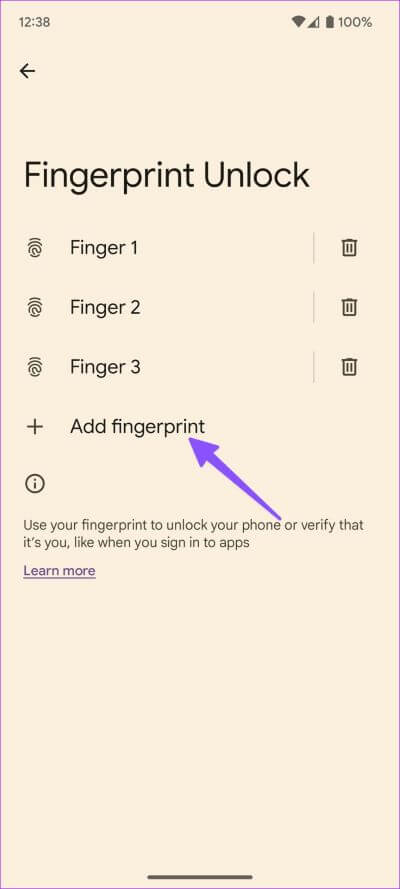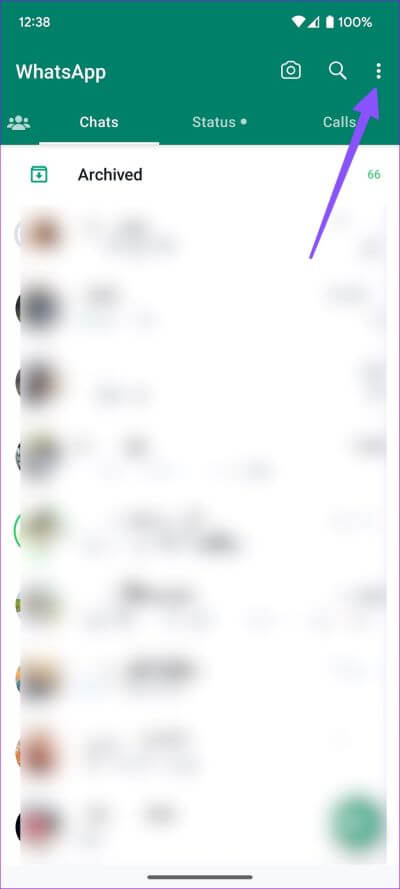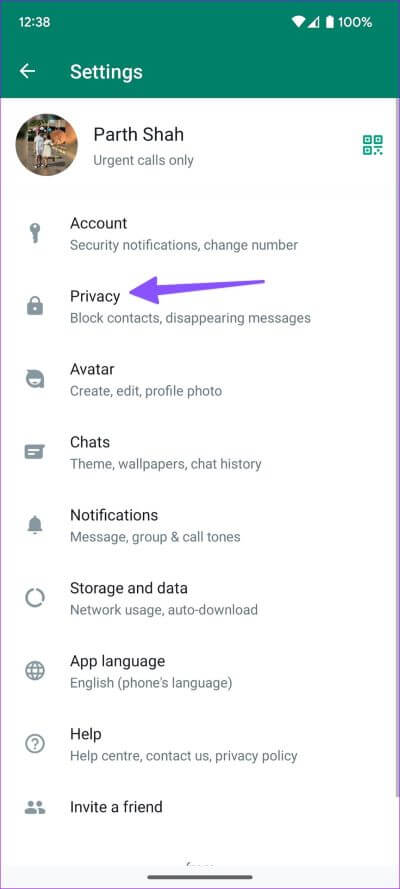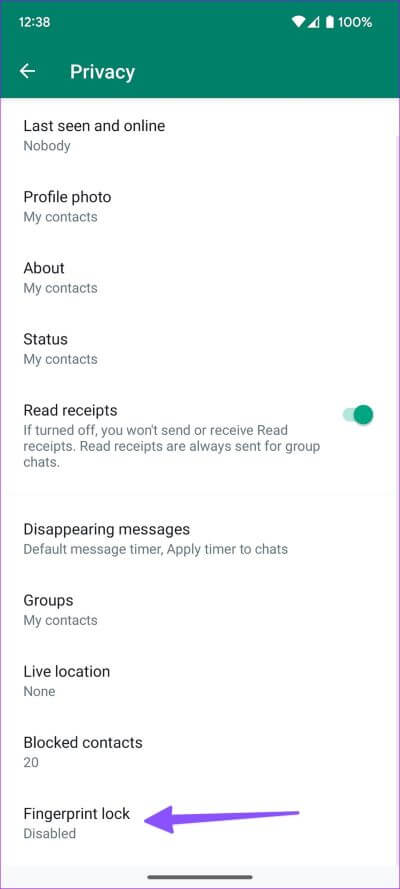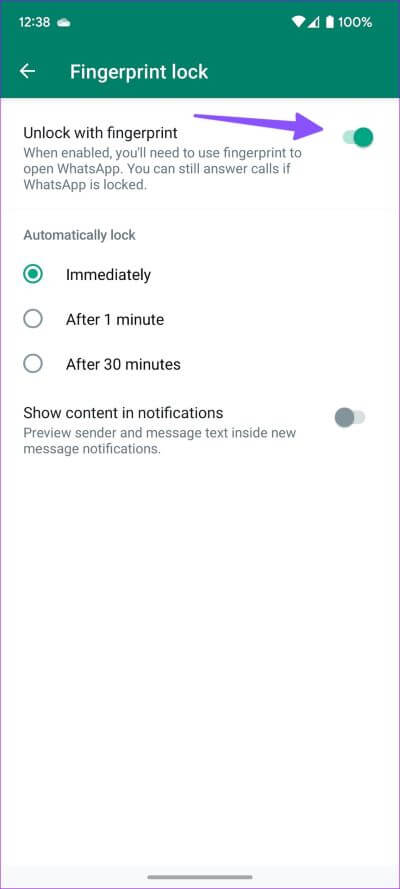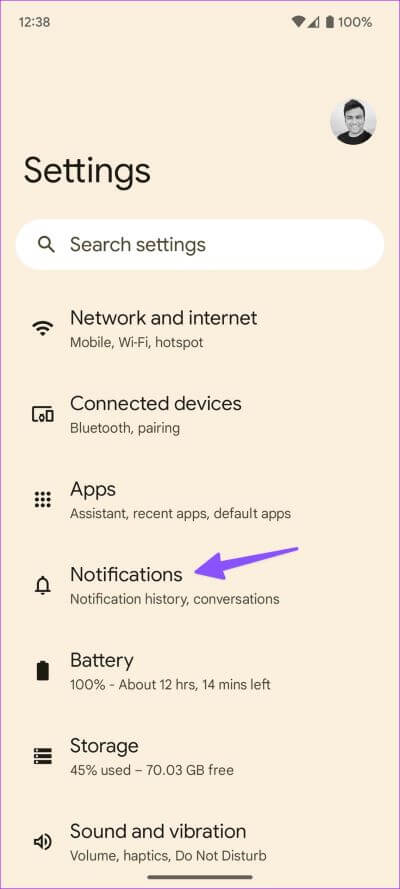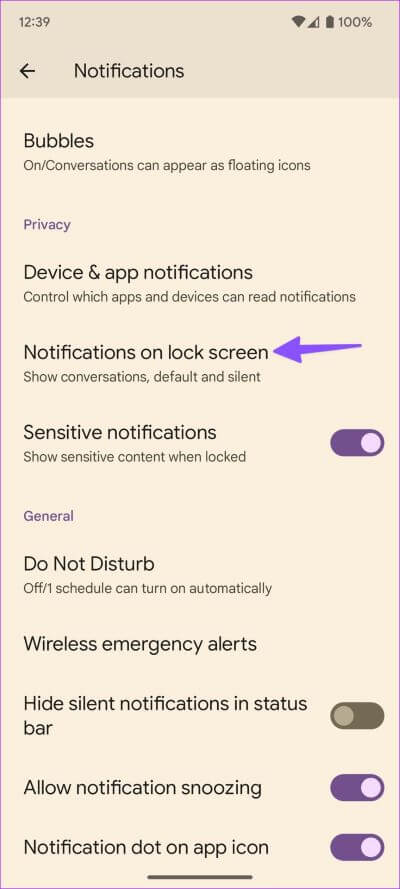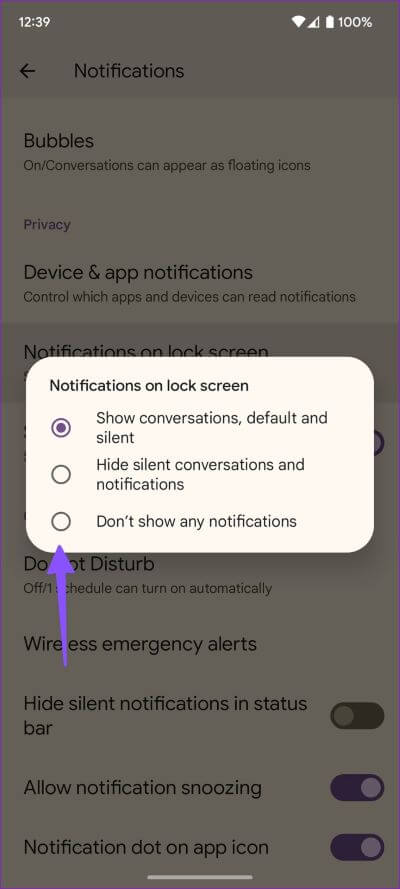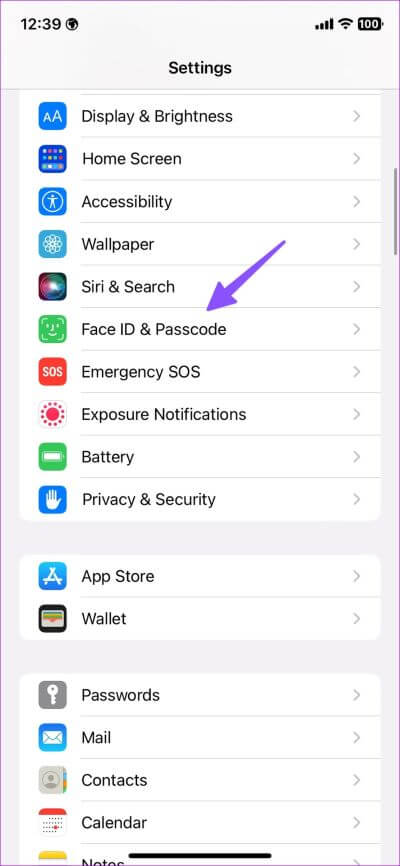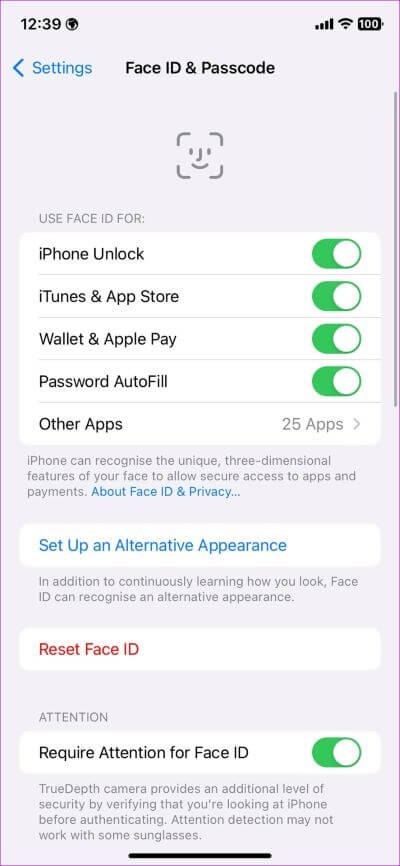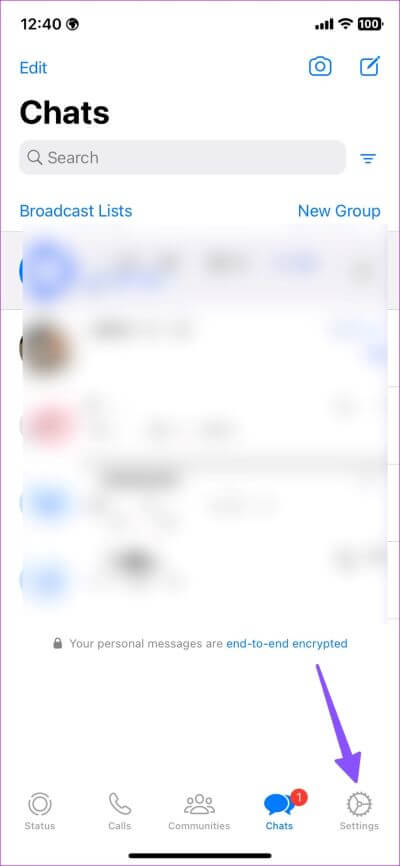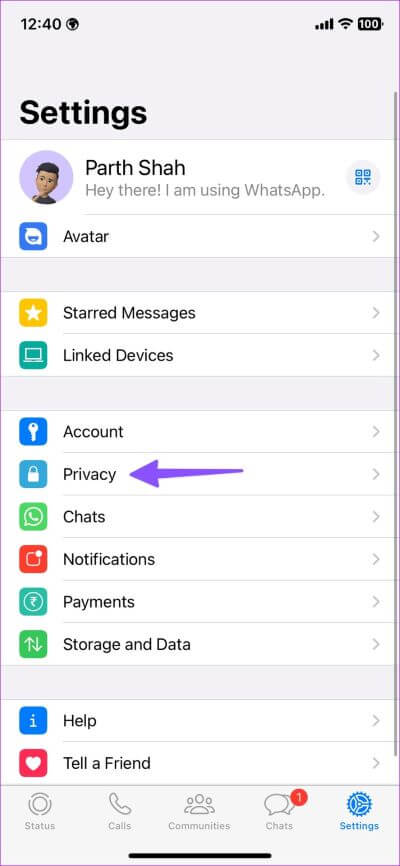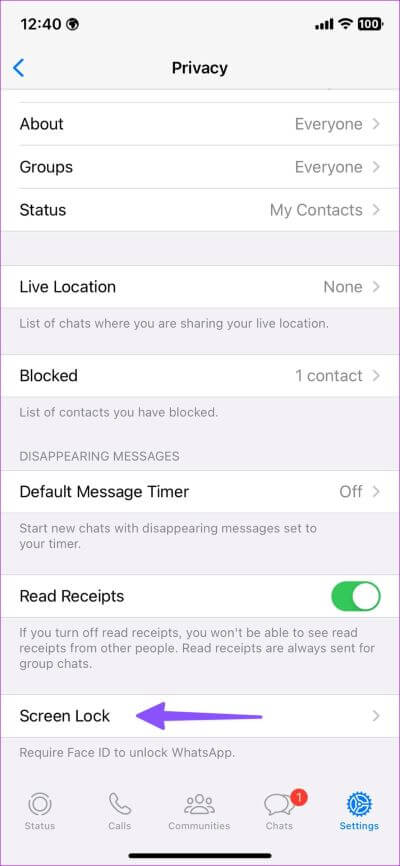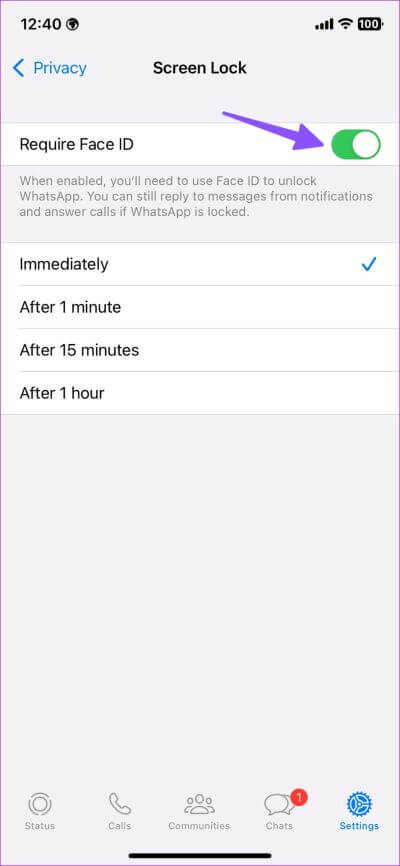كيفية قفل WhatsApp على iPhone و Android
لا يزال WhatsApp هو تطبيق المراسلة الفورية المفضل للكثيرين للبقاء على اتصال مع الأصدقاء والعائلة. قد تشارك أحيانًا أو تستقبل رسائل سرية ، بما في ذلك كلمة المرور لمرة واحدة OTPs ، والوسائط الخاصة ، والإيصالات ، وما إلى ذلك. قد ترغب في إبعاد أعين المتطفلين عن مثل هذه المحادثات. يمكنك بسهولة قفل WhatsApp بحماية المقاييس الحيوية على iPhone و Android.
لم تعد بحاجة إلى الاعتماد على تطبيقات الطرف الثالث على Android و iPhone لقفل WhatsApp. تقدم الشركة المملوكة لـ Facebook نفس الشيء من إعدادات هاتفك. وإليك كيفية استخدامه لمنع الآخرين من الاطلاع على محادثاتك الخاصة على WhatsApp.
قفل WhatsApp على Android
تحتوي معظم هواتف Android اليوم على ماسح ضوئي لبصمات الأصابع كإجراء حماية بيومترية. قبل استخدام الخطوات أدناه لقفل WhatsApp ، قم بإعداد بصمة إصبعك من إعدادات الجهاز.
الخطوة 1: افتح الإعدادات على هاتف Android الخاص بك.
الخطوة 2: مرر إلى “الأمان والخصوصية”.
الخطوة 3: قم بتوسيع قفل الجهاز وحدد Fingerprint Unlock.
الخطوة 4: انقر على “إضافة بصمة إصبع” واتبع التعليمات التي تظهر على الشاشة لإعداد بصمة الإبهام.
بعد إكمال إعداد قفل الجهاز في الإعدادات ، اتبع الخطوات أدناه لقفل WhatsApp به.
الخطوة 1: قم بتشغيل WhatsApp على هاتف Android الخاص بك.
الخطوة 2: اضغط على قائمة النقاط العمودية الثلاث في الزاوية العلوية اليمنى وافتح الإعدادات.
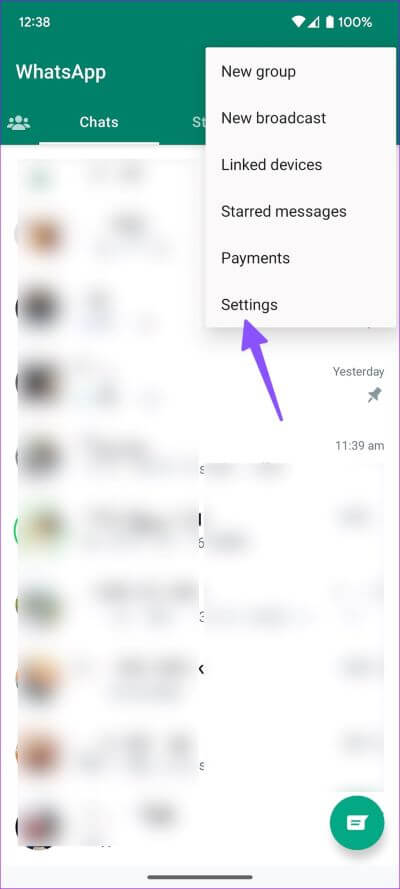
الخطوة 3: حدد الخصوصية.
الخطوة 4: قم بالتمرير إلى Fingerprint Lock.
الخطوة 5: تفعيل مفتاح التبديل “فتح باستخدام بصمة الإصبع“. يمكنك اختيار قفل WhatsApp تلقائيًا فورًا بعد دقيقة واحدة أو 30 دقيقة. اضغط على زر الاختيار بجانب الخيار المناسب.
الخطوة 6: قم بإيقاف تشغيل التبديل بجوار خيار “إظهار المحتوى في الإشعارات”. لن يقوم WhatsApp بمعاينة المرسل ونص الرسالة داخل إشعارات الرسائل الجديدة.
للتحقق من الإشعارات الجديدة ، يجب عليك فتح WhatsApp وتأكيد هويتك ببصمة إصبعك وإلقاء نظرة على الرسائل الجديدة. لتعطيل حماية بصمات الأصابع ، انتقل إلى نفس القائمة في WhatsApp وقم بإيقاف تشغيل الخيار.
إخفاء محتوى WhatsApp على شاشة القفل
يمكنك أيضًا إخفاء محتوى رسائل WhatsApp من شاشة قفل هاتف Android.
الخطوة 1: افتح تطبيق الإعدادلاات على جهاز Android.
الخطوة 2: قم بالتمرير إلى الإشعارات.
الخطوة 3: حدد “الإشعارات على شاشة القفل” ضمن الخصوصية.
الخطوة 4: اضغط على زر الاختيار بجوار “عدم إظهار أي إشعارات”.
سيخفي الخيار جميع الإشعارات ، بما في ذلك تنبيهات WhatsApp ، من شاشة قفل هاتفك.
قفل WhatsApp على IOS
مثل بصمة الإصبع على Android ، يتيح لك WhatsApp قفل تطبيق iOS باستخدام Face ID. لنقم بإعداد Face ID في إعدادات iPhone ونجري التغييرات اللازمة من WhatsApp.
الخطوة 1: افتح تطبيق الإعدادات على iPhone.
الخطوة 2: قم بالتمرير لأسفل ، ثم انقر فوق معرف الوجه ورمز المرور. أدخل رقم التعريف الشخصي المكون من ستة أرقام.
الخطوة 3: قم بإعداد Face ID على iPhone الخاص بك من الشاشة التالية.
بعد ذلك ، افتح WhatsApp على جهاز iPhone الخاص بك لقفل التطبيق باستخدام Face ID. هذا ما عليك القيام به.
الخطوة 1: قم بتشغيل WhatsApp على جهاز iPhone الخاص بك.
الخطوة 2: حدد ترس الإعدادات من الزاوية اليمنى السفلية.
الخطوة 3: افتح قائمة الخصوصية.
الخطوة 4: حدد قفل الشاشة.
الخطوة 5: قم بتمكين تبديل مطلوب معرف الوجه.
يمكنك قفل WhatsApp فورًا بعد دقيقة واحدة أو 15 دقيقة أو ساعة واحدة. على عكس WhatsApp لنظام Android ، لا تحصل على خيار إخفاء محتوى المرسل والرسالة في مركز الإشعارات على iPhone.
على الرغم من قفل WhatsApp على iPhone ، يمكن لأي شخص يصل إلى iPhone غير المؤمّن رؤية الإشعارات الواردة. إذا كانت حماية Face ID لا تعمل في WhatsApp ، فاقرأ دليلنا لإصلاح المشكلة.
أسئلة وأجوبة
هل يمكنني قفل تطبيقات WhatsApp سطح المكتب على نظام Windows أو Mac؟
على عكس تطبيقات WhatsApp للهاتف المحمول ، لا توجد طريقة مضمنة لقفل تطبيقات WhatsApp لسطح المكتب باستخدام Windows Hello أو بصمة MacBook. تحتاج إلى استخدام تطبيقات الطرف الثالث لحماية هذه التطبيقات.
نوصي أيضًا بفحص أجهزة سطح المكتب المتصلة من WhatsApp. يمكنك قراءة دليلنا لتسجيل الخروج من الأجهزة المرتبطة من حساب WhatsApp الخاص بك.
هل يمكنني الرد على الرسائل من مركز الإشعارات عندما يكون WhatsApp مغلقًا؟
تعد القدرة على إرسال ردود من مركز الإشعارات ملائمة تمامًا. على الرغم من قفل WhatsApp باستخدام القياسات الحيوية ، يمكنك بسهولة إرسال الردود من مركز الإشعارات.
هل يمكنني الرد على مكالمات WhatsApp عندما يكون مغلقًا؟
يمكنك التحقق من المكالمات الواردة والرد عليها بشكل مريح عندما يكون WhatsApp مقفلاً.
احمِ تاريخ الدردشة عبر WhatsApp
من الجيد أن ترى WhatsApp يقدم وظائف إضافية للأمان على Android و iOS. نتطلع إلى نفس الشيء على تطبيقات WhatsApp لسطح المكتب في التحديثات المستقبلية. لاحظ أنه على عكس شاشة قفل هاتفك ، فإن WhatsApp لن يطلب رمز مرور للجهاز عندما يفشل في اكتشاف وجهك أو بصمة إصبعك.